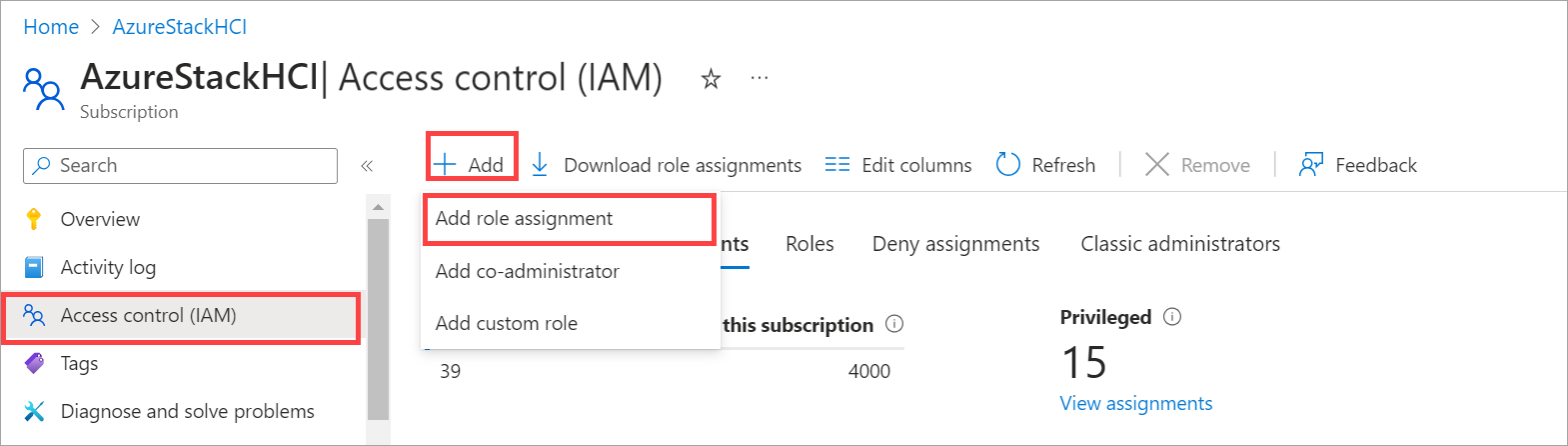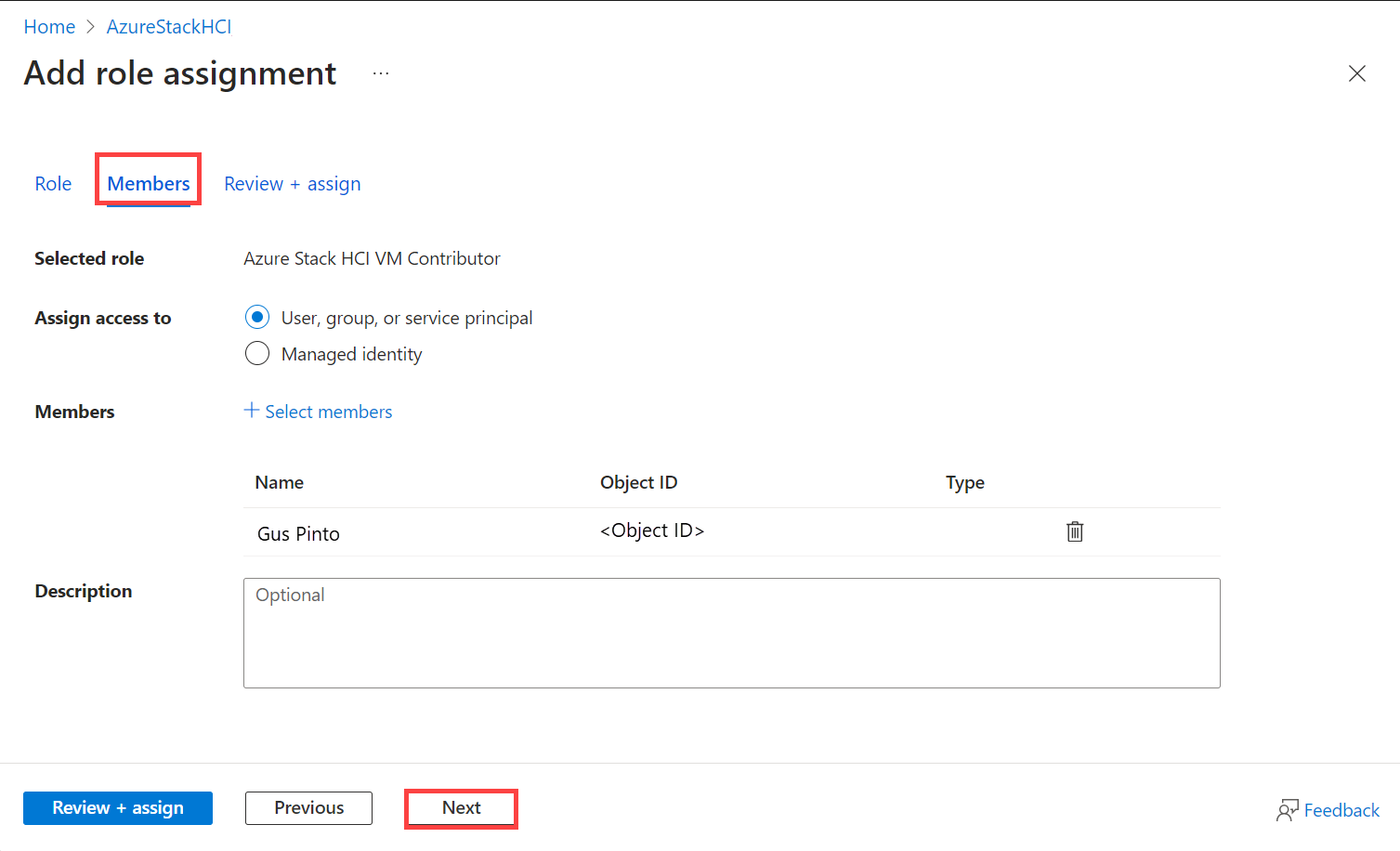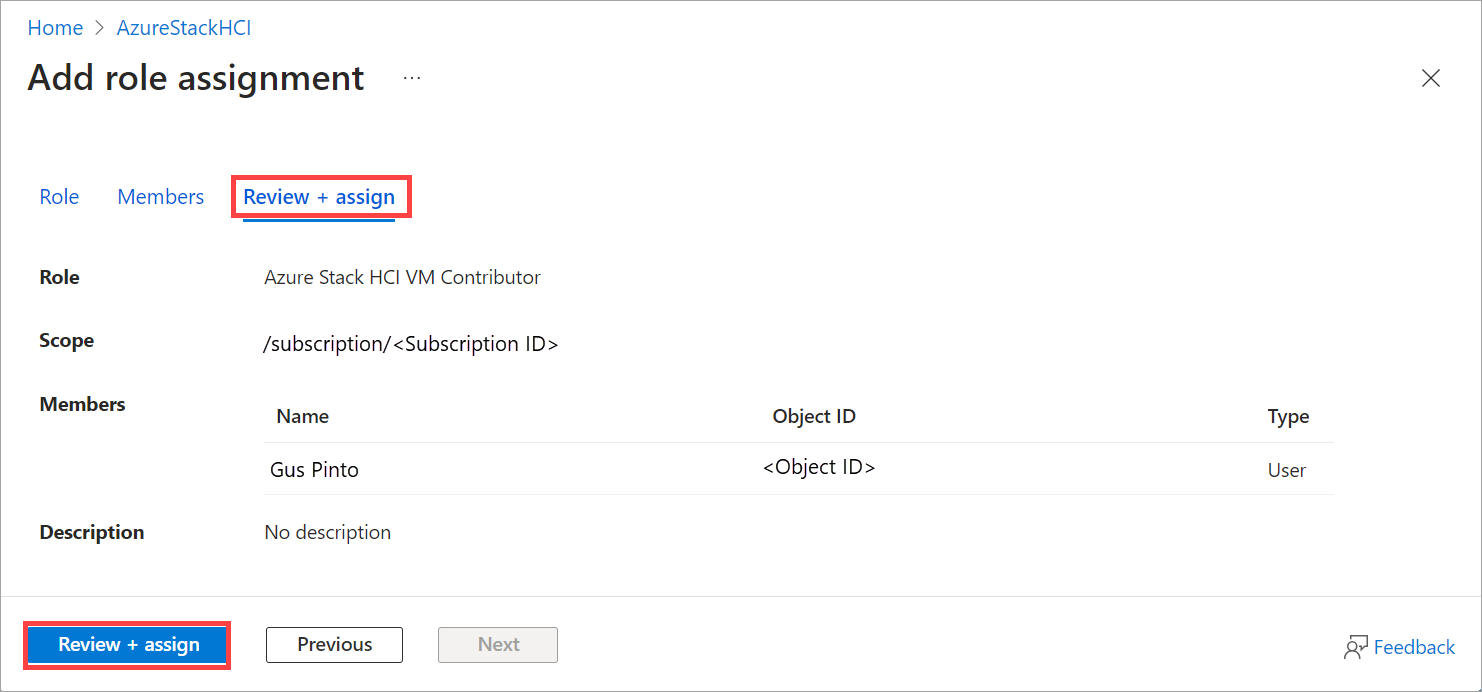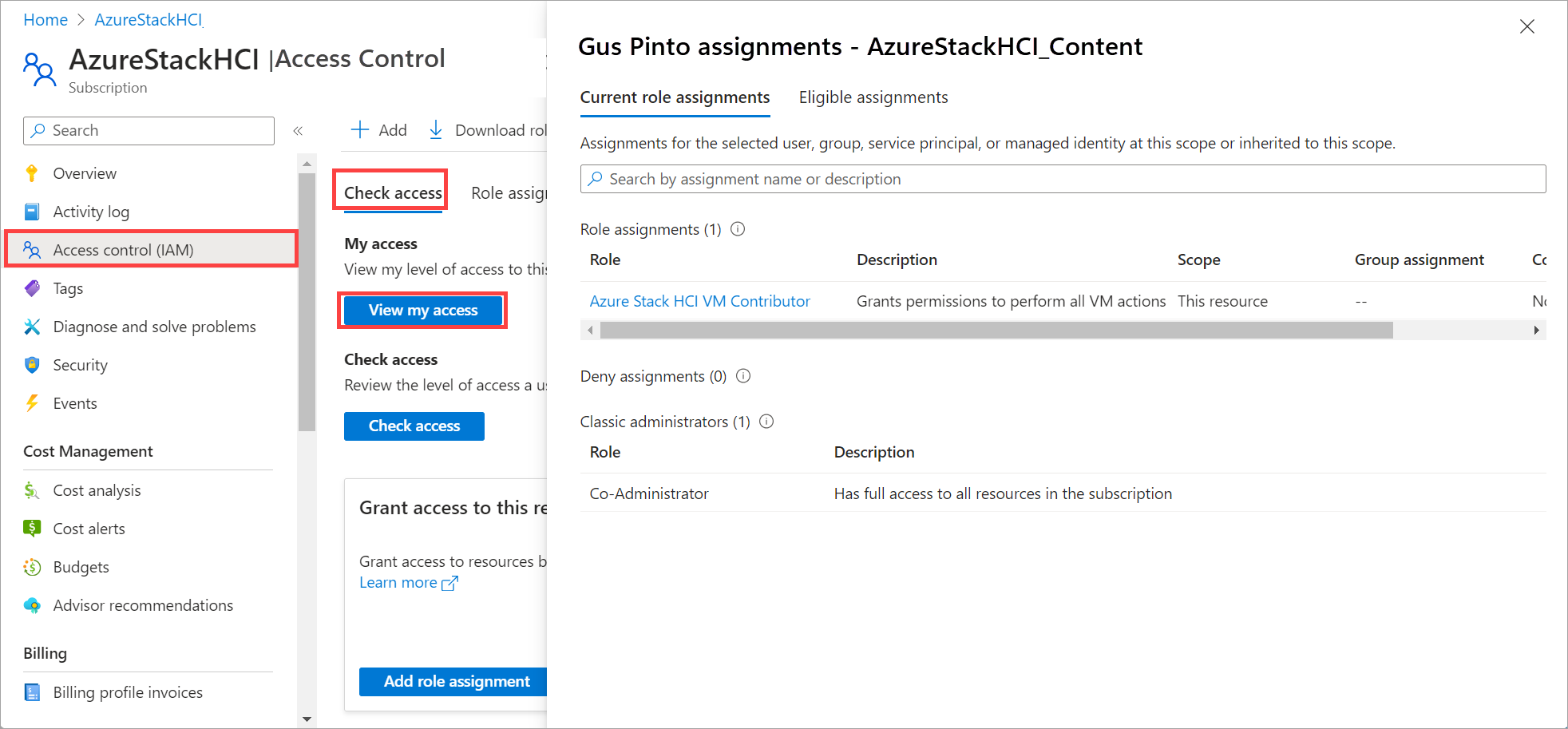Szerepköralapú hozzáférés-vezérlés használata az Azure Stack HCI virtuális gépek kezeléséhez
A következőkre vonatkozik: Azure Stack HCI, 23H2-es verzió
Ez a cikk azt ismerteti, hogyan vezérelheti az Azure Stack HCI-fürtön futó Arc virtuális gépek (VM-ek) hozzáférését a szerepköralapú hozzáférés-vezérlés (RBAC) használatával.
A beépített RBAC-szerepkörök segítségével szabályozhatja a virtuális gépekhez és virtuálisgép-erőforrásokhoz, például virtuális lemezekhez, hálózati adapterekhez, virtuálisgép-rendszerképekhez, logikai hálózatokhoz és tárolási útvonalakhoz való hozzáférést. Ezeket a szerepköröket felhasználókhoz, csoportokhoz, szolgáltatásnevekhez és felügyelt identitásokhoz rendelheti.
Fontos
Ez a funkció jelenleg előzetes verzióban érhető el. A bétaverziójú, előzetes verziójú vagy másként még általánosan nem elérhető Azure-szolgáltatások jogi feltételeit lásd: Kiegészítő használati feltételek a Microsoft Azure előzetes verziójú termékeihez.
Tudnivalók a beépített RBAC-szerepkörökről
Az Azure Stack HCI virtuális gépekhez és virtuálisgép-erőforrásokhoz való hozzáférésének szabályozásához az alábbi RBAC-szerepköröket használhatja:
- Azure Stack HCI-rendszergazda – Ez a szerepkör teljes hozzáférést biztosít az Azure Stack HCI-fürthöz és erőforrásaihoz. Az Azure Stack HCI-rendszergazdák regisztrálhatják a fürtöt, valamint hozzárendelhetik az Azure Stack HCI virtuálisgép-közreműködői és Az Azure Stack HCI virtuálisgép-olvasó szerepköröket más felhasználókhoz. Fürt által megosztott erőforrásokat is létrehozhatnak, például logikai hálózatokat, virtuálisgép-rendszerképeket és tárolási útvonalakat.
- Azure Stack HCI virtuálisgép-közreműködő – Ez a szerepkör engedélyeket ad az összes virtuálisgép-művelet végrehajtásához, például a virtuális gépek indításához, leállításához és újraindításához. Az Azure Stack HCI virtuálisgép-közreműködők virtuális gépeket, valamint a virtuális gépekhez csatolt erőforrásokat és bővítményeket hozhatnak létre és törölhetnek. Az Azure Stack HCI virtuálisgép-közreműködők nem regisztrálhatják a fürtöt, és nem rendelhetnek szerepköröket más felhasználókhoz, és nem hozhatnak létre fürt által megosztott erőforrásokat, például logikai hálózatokat, virtuálisgép-lemezképeket és tárolási útvonalakat.
- Azure Stack HCI virtuálisgép-olvasó – Ez a szerepkör csak a virtuális gépek megtekintéséhez biztosít engedélyeket. A virtuálisgép-olvasó nem hajthat végre semmilyen műveletet a virtuális gépeken, illetve a virtuálisgép-erőforrásokon és -bővítményeken.
Az alábbi táblázat az egyes szerepkörök által a virtuális gépekhez és a különböző virtuálisgép-erőforrásokhoz megadott virtuálisgép-műveleteket ismerteti. A virtuálisgép-erőforrások a virtuális gép létrehozásához szükséges erőforrásokra hivatkoznak, és virtuális lemezeket, hálózati adaptereket, virtuálisgép-lemezképeket, logikai hálózatokat és tárolási útvonalakat tartalmaznak:
| Beépített szerepkör | Virtuális gépek | Virtuális gépekkel kapcsolatos források |
|---|---|---|
| Azure Stack HCI-rendszergazda | Virtuális gépek létrehozása, listázása, törlése Virtuális gépek indítása, leállítása, újraindítása |
Az összes virtuálisgép-erőforrás létrehozása, listázása, törlése, beleértve a logikai hálózatokat, a virtuálisgép-rendszerképeket és a tárolási útvonalakat |
| Azure Stack HCI virtuálisgép-közreműködő | Virtuális gépek létrehozása, listázása, törlése Virtuális gépek indítása, leállítása, újraindítása |
Az összes virtuálisgép-erőforrás létrehozása, listázása, törlése a logikai hálózatok, virtuálisgép-rendszerképek és tárolási útvonalak kivételével |
| Azure Stack HCI virtuálisgép-olvasó | Az összes virtuális gép listázása | Az összes virtuálisgép-erőforrás listázása |
Előfeltételek
Mielőtt hozzákezdene, győződjön meg arról, hogy a következő előfeltételek teljesülnek:
Győződjön meg arról, hogy teljesíti az Azure Stack HCI-fürtre vonatkozó követelményeket.
Győződjön meg arról, hogy rendelkezik hozzáféréssel az Azure-előfizetéshez tulajdonosként vagy felhasználói hozzáférési rendszergazdaként a szerepkörök másokhoz való hozzárendeléséhez.
RBAC-szerepkörök hozzárendelése felhasználókhoz
Az RBAC-szerepköröket az Azure Portalon rendelheti hozzá a felhasználóhoz. Kövesse az alábbi lépéseket az RBAC-szerepkörök felhasználókhoz való hozzárendeléséhez:
Az Azure Portalon keresse meg azt a hatókört, amely hozzáférést biztosít például előfizetésekhez, erőforráscsoportokhoz vagy egy adott erőforráshoz. Ebben a példában azt az előfizetést használjuk, amelyben az Azure Stack HCI-fürt telepítve van.
Nyissa meg az előfizetését, majd nyissa meg a Hozzáférés-vezérlési (IAM- ) > szerepkör-hozzárendeléseket. A felső parancssávon válassza a + Hozzáadás , majd a Szerepkör-hozzárendelés hozzáadása lehetőséget.
Ha nem rendelkezik szerepkör-hozzárendelési engedéllyel, a Szerepkör-hozzárendelés hozzáadása lehetőség le van tiltva.
A Szerepkör lapon válassza ki a hozzárendelni kívánt RBAC-szerepkört, és válasszon az alábbi beépített szerepkörök egyikéből:
- Azure Stack HCI-rendszergazda
- Azure Stack HCI virtuálisgép-közreműködő
- Azure Stack HCI virtuálisgép-olvasó
A Tagok lapon válassza ki a Felhasználót, csoportot vagy szolgáltatásnevet. Emellett válasszon ki egy tagot a szerepkör hozzárendeléséhez.
Tekintse át a szerepkört, és rendelje hozzá.
Ellenőrizze a szerepkör-hozzárendelést. Nyissa meg a Hozzáférés-vezérlést (IAM) > Ellenőrizze a hozzáférés megtekintését>. Látnia kell a szerepkör-hozzárendelést.
A szerepkör-hozzárendeléssel kapcsolatos további információkért lásd : Azure-szerepkörök hozzárendelése az Azure Portal használatával.